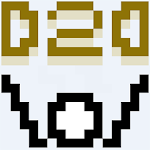콜 오브 듀티와 같은 프리미엄 AAA 타이틀을 플레이할 때, 플레이어들은 최적의 성능을 기대합니다. 그러나 블랙 옵스 6의 그래픽이 때로는 부족해 보여 몰입감과 표적 가시성을 해칠 수 있습니다. 콜 오브 듀티: 블랙 옵스 6에서 그래픽이 그레인 현상이나 흐릿하게 보인다면, 여기 종합 해결 가이드가 있습니다.
블랙 옵스 6이 그레인 현상과 흐릿하게 보이는 이유
하드웨어 설정을 확인했음에도(모니터의 최대 해상도로 콘솔이 출력되는지 확인 포함) 블랙 옵스 6의 화질이 떨어져 보인다면, 문제는 게임 내 그래픽 설정에서 비롯되었을 가능성이 높습니다. 업데이트로 인해 특정 옵션이 기본 설정으로 초기화되는 경우가 있습니다. 화질에 영향을 주는 주요 설정은 그래픽 옵션 내 디스플레이(Display), 퀄리티(Quality), 뷰(View) 탭에 있으며, 그중 퀄리티 탭에서 가장 중요한 조정을 할 수 있습니다.
콜 오브 듀티: 블랙 옵스 6에서 블러 효과 비활성화 방법
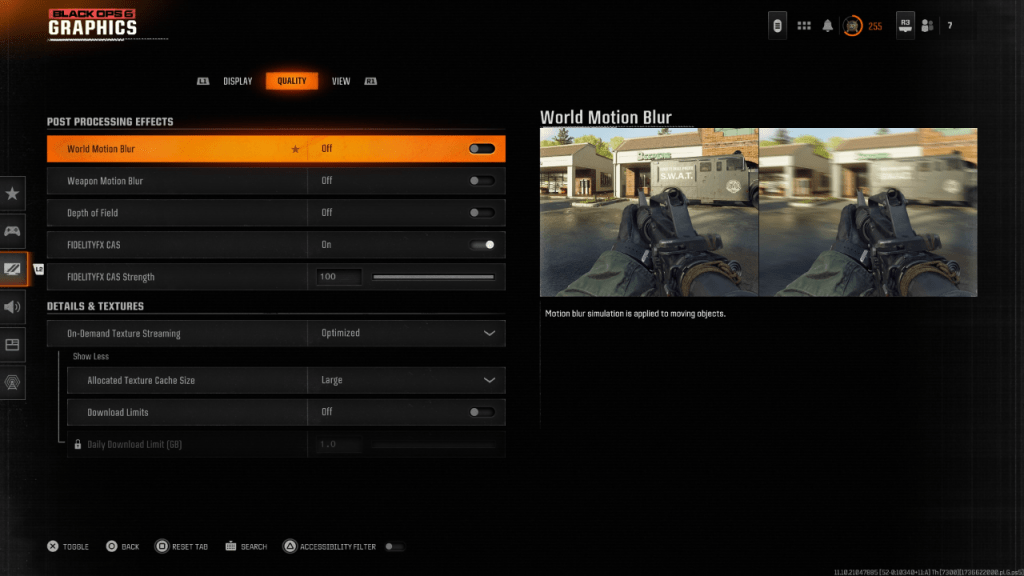
현대 게임들은 영화적인 매력을 위해 모션 블러(Motion Blur)와 피사계 심도(Depth of Field)를 자주 사용하며, 이는 카메라 렌즈 효과를 모방한 것입니다. 스토리 중심 경험에는 분위기를 내지만, 블랙 옵스 6과 같은 빠른 경쟁형 슈팅 게임에서는 이러한 기능들이 표적 획득을 방해하는 경우가 많습니다.
이러한 효과를 비활성화하는 방법:
- 그래픽 설정(Graphics Settings) > 퀄리티(Quality) 탭으로 이동합니다.
- 포스트 프로세싱 효과(Post Processing Effects)를 찾습니다.
- 월드 모션 블러(World Motion Blur)를 끔(Off)으로 설정합니다.
- 무기 모션 블러(Weapon Motion Blur)를 끔(Off)으로 설정합니다.
- 피사계 심도(Depth of Field)를 끔(Off)으로 설정합니다.
블랙 옵스 6에서 화면 선명도 높이기
이전 조정 후에도 화질이 만족스럽지 않다면, 감마 및 밝기 보정이 필요할 수 있습니다. 그래픽 설정에서 디스플레이(Display) 탭에 접속하세요:
- 감마/밝기(Gamma/Brightness)를 선택합니다.
- 중앙 패널의 콜 오브 듀티 로고가 겨우 보일 때까지 슬라이더를 조정합니다.
- 50이 보편적인 기준치이지만, 디스플레이에 따른 미세 조정이 필요할 수 있습니다.
다음으로, 퀄리티(Quality) 탭에서 FIDELITYFX CAS를 활성화하여 AMD의 콘트라스트 적응 선명화(Contrast Adaptive Sharpening) 기술을 켭니다. 기본값인 50/100 강도 설정으로도 종종 충분하지만, 필요한 경우 100으로 높여 추가적인 선명도를 얻을 수 있습니다. 지속적인 화질 문제는 주문형 텍스처 스트리밍(On-Demand Texture Streaming)에 문제가 있음을 나타낼 수 있습니다.
블랙 옵스 6에서 텍스처 화질 최적화하기
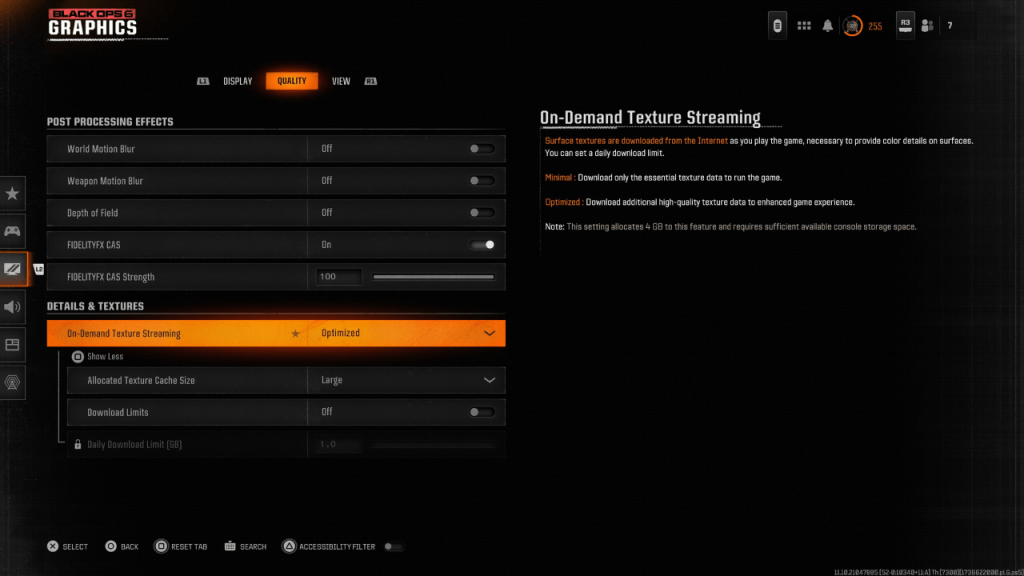
현대 콜 오브 듀티 타이틀의 방대한 파일 크기를 관리하기 위해, 블랙 옵스 6은 주문형 텍스처 스트리밍(On-Demand Texture Streaming)을 사용합니다. 이 시스템은 텍스처를 로컬에 저장하지 않고 게임 플레이 중에 스트리밍으로 다운로드하여 저장 공간을 절약하지만, 화질에 영향을 미칠 수 있습니다.
최적의 텍스처 화질을 위해:
- 퀄리티(Quality) 탭 > 디테일 & 텍스처(Details & Textures)로 이동합니다.
- 텍스처 스트리밍(Texture Streaming)을 최적화(Optimized)로 설정합니다.
- 추가 옵션을 확장합니다.
- 할당된 텍스처 캐시 크기(Allocated Texture Cache Size)를 대용량(Large)으로 설정합니다.
- ISP가 허용한다면, 다운로드 제한(Download Limits)을 비활성화합니다.
이 단계들을 따르면 콜 오브 듀티: 블랙 옵스 6의 화질이 현저히 개성되어 선명하고 깨끗한 게임 플레이를 보장할 수 있습니다.